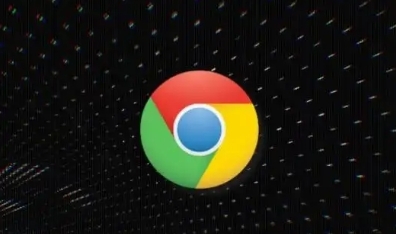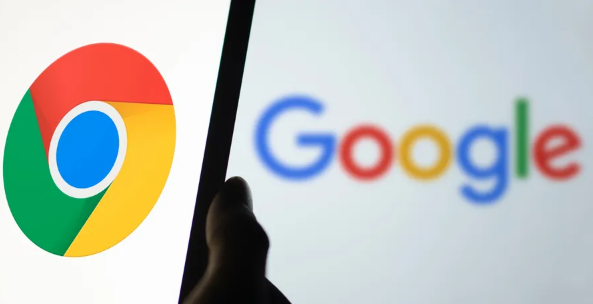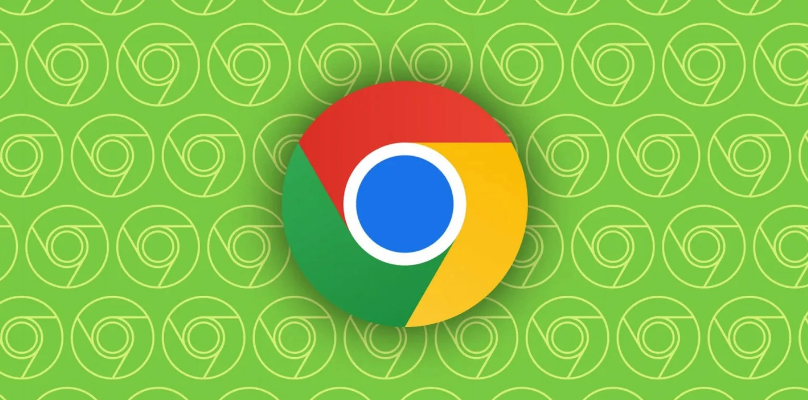如何在Chrome浏览器中解决网页加载缓慢的问题
时间:2025-03-20
来源:谷歌Chrome官网
详情介绍

在日常上网过程中,我们常常会遇到网页加载缓慢的情况,这不仅浪费了我们的时间,还可能影响浏览体验。如果您使用的是 Chrome 浏览器,那么可以尝试以下几种方法来解决这个问题:
一、清除缓存和 Cookie
1. 打开 Chrome 浏览器:在桌面或开始菜单中找到 Chrome 图标并点击打开。
2. 进入设置:点击右上角的三个点(更多选项),选择“设置”。
3. 隐私和安全:在左侧菜单中选择“隐私和安全”,然后点击“清除浏览数据”。
4. 选择要清除的内容:勾选“浏览历史记录”、“Cookie 及其他网站数据”和“缓存的图片和文件”,时间范围可以选择“全部时间”,然后点击“清除数据”。
清除缓存和 Cookie 可以释放浏览器占用的空间,提高加载速度。
二、关闭不必要的扩展程序
1. 访问扩展程序页面:同样在 Chrome 浏览器中点击右上角的三个点,选择“更多工具”,然后点击“扩展程序”。
2. 管理扩展程序:在扩展程序页面,可以看到已安装的所有扩展。对于不常用或者不需要的扩展,点击对应的“移除”按钮将其删除。
过多的扩展程序会占用系统资源,导致网页加载变慢。关闭不必要的扩展程序可以有效提升浏览器性能。
三、优化网络设置
1. 检查网络连接:确保您的设备已连接到稳定的 Wi-Fi 或有线网络。如果使用移动数据,尝试切换到 Wi-Fi 环境。
2. 重启路由器:有时候路由器可能出现问题,导致网络速度下降。尝试重启路由器,等待几分钟后再重新连接网络。
3. 更改 DNS 服务器:您可以尝试更换 DNS 服务器来加快网页解析速度。在 Windows 系统中,打开“控制面板”,选择“网络和共享中心”,点击当前连接的网络,然后点击“属性”。在弹出的窗口中找到“Internet 协议版本 4(TCP/IPv4)”,点击“属性”。在 DNS 服务器地址栏中,将首选 DNS 服务器设置为 8.8.8.8,备用 DNS 服务器设置为 8.8.4.4,然后点击“确定”。
优化网络设置可以改善整体的网络环境,从而加快网页加载速度。
四、更新 Chrome 浏览器
1. 检查更新:在 Chrome 浏览器中点击右上角的三个点,选择“帮助”,然后点击“关于 Google Chrome”。如果有可用的更新,Chrome 会自动下载并安装。
2. 重新启动浏览器:更新完成后,按照提示重新启动 Chrome 浏览器。
保持浏览器为最新版本可以获得更好的性能和安全性,同时也能修复一些已知的加载缓慢问题。
通过以上这些方法,您可以有效地解决 Chrome 浏览器中网页加载缓慢的问题,享受更流畅的上网体验。如果问题仍然存在,建议联系网络服务提供商或专业的技术支持人员寻求进一步的帮助。
继续阅读